Cum să remediați problemele iCloud pe dispozitivele dvs. Apple
Măr Icloud Erou / / February 27, 2021
Ultima actualizare la

Serviciul Apple de la iCloud este utilizat de milioane de utilizatori în fiecare an pentru a face backup de documente și date pe mai multe dispozitive, inclusiv iPhone și iPad. Cu toate acestea, ocazional apar probleme. Iată o privire la cum să remediați problemele obișnuite iCloud și să vă continuați ziua.
Remedierea problemelor iCloud: primul pas
Indiferent de problemă, unele probleme iCloud pot fi rezolvate doar prin repornirea dispozitivului mobil. Prin urmare, încercați acest pas înainte de toți ceilalți.
Pentru a reporni iPhone-ul X, 11 sau 12:
- Țineți apăsat unul dintre butoane de volum si buton lateral până când apare glisorul de oprire.
- Trageți glisor, apoi așteptați 30 de secunde până când dispozitivul se oprește.
- Țineți apăsat butonul buton lateral până când vedeți sigla Apple.
Pentru a reporni iPhone 6, 7, 8 sau SE (a doua generație):
- Țineți apăsat butonul buton lateral până când apare glisorul de oprire.
- Trageți glisor, apoi așteptați 30 de secunde până când dispozitivul se oprește.
- Țineți apăsat butonul buton lateral până când vedeți sigla Apple.
Pentru toate celelalte dispozitive iPhone:
- Țineți apăsat butonul butonul de sus până când apare glisorul de oprire.
- Trageți glisor, apoi așteptați 30 de secunde până când dispozitivul se oprește.
- Țineți apăsat butonul butonul de sus până când vedeți sigla Apple.
Pentru orice iPad fără un buton Acasă:
- Țineți apăsat unul dintre butoane de volum si butonul de sus până când apare glisorul de oprire.
- Trageți glisor, apoi așteptați 30 de secunde până când dispozitivul se oprește.
- Țineți apăsat butonul butonul de sus până când vedeți sigla Apple.
Pentru un iPad cu buton Acasă:
- Țineți apăsat butonul butonul de sus până când apare glisorul de oprire.
- Trageți glisor, apoi așteptați 30 de secunde până când dispozitivul se oprește.
- Țineți apăsat butonul butonul de sus până când vedeți sigla Apple.
Acum, să aruncăm o privire la cele mai frecvente probleme iCloud și la modalitățile de a le remedia.
Probleme de conectare sau de verificare
După ce v-ați conectat la contul iCloud cu ID-ul Apple sau prin e-mail, nu ar trebui să vă conectați din nou. Când vi se cere să vă conectați din nou (sau pentru prima dată) pe dispozitivul dvs., problema ar putea fi la sfârșitul Apple. Înainte de a merge mai departe, verificați cu Apple pentru a vedea dacă ceva nu este în regulă. Nu vă faceți griji: acest lucru nu include contactarea asistenței Apple. În schimb, mergeți la Apple Pagina Stare sistem.
De pe acest site web, veți găsi starea actuală a tuturor serviciilor Apple - inclusiv iCloud. Mai degrabă decât simpla listare iCloud, pagina împarte iCloud în 12 secțiuni, inclusiv Cont iCloud și conectare, Backup iCloud, Marcaje iCloud și Filele, Contacte iCloud, iCloud Drive, iCloud Keychain, iCloud Mail, iCloud Notes, iCloud Reminders, iCloud Storage Îmbunătățiri și
Aplicații web iCloud (iCloud.com).
Dacă există o problemă universală de conectare sau verificare cu iCloud, aceasta va apărea aici. Dacă există o problemă identificată, pagina de stare a sistemului ar trebui să vă anunțe cât timp serviciul ar putea să nu funcționeze și când problema ar putea fi rezolvată.
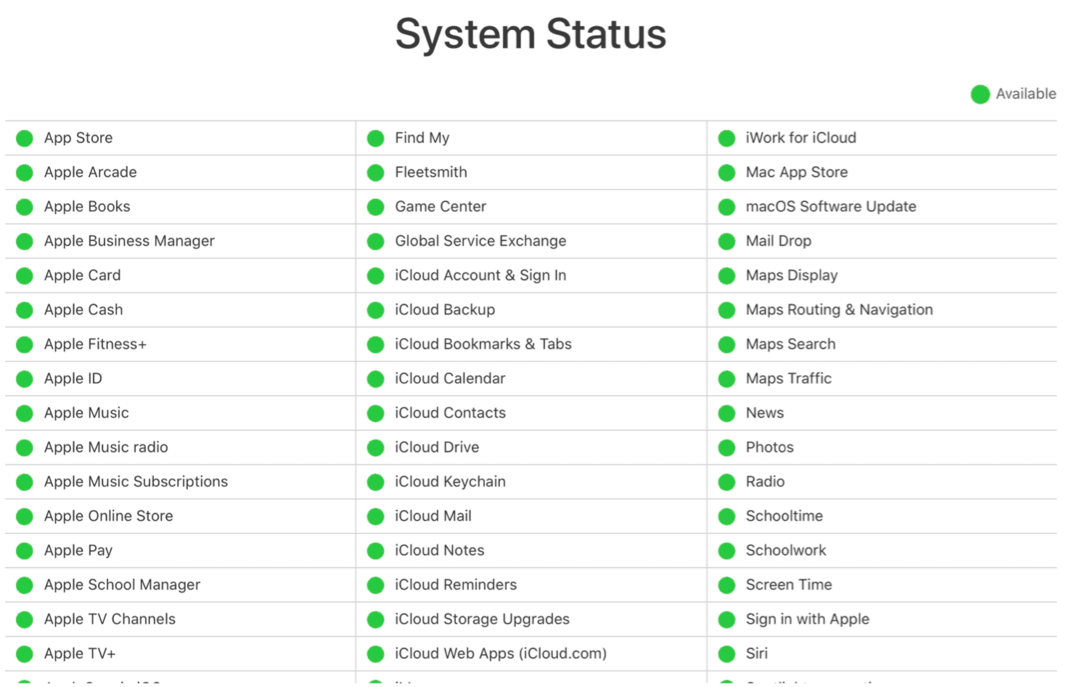
Următorii pași
Dacă Apple spune că toate sistemele funcționează și totuși nu vă puteți conecta la iCloud de pe dispozitiv, urmați acești pași suplimentari în ordinea în care sunt listate.
- Reporniți dispozitivul (a se vedea mai sus).
- Asigurați-vă că dispozitivul dvs. este conectat la internet. Trebuie să aveți o conexiune activă pentru ca dispozitivul dvs. să comunice cu serviciile iCloud de la distanță.
- Apasă pe Aplicație Setări pe dispozitiv, apoi selectați Numele dumneavoastră în vârf. Alegeți Deconectare. La solicitare, nu trebuie să vă păstrați datele pe dispozitiv.
- Du-te înapoi în Aplicație Setări; de data asta, Conectare cu datele de conectare și parola iCloud.
- Dacă acest lucru nu a ajutat, resetați ID-ul Apple de pe cel al companiei site-ul iForgot.
- Repetați pașii 2-3 folosind noul nume de utilizator / parola.
- Dacă lucrurile încă nu funcționează, va trebui faceți backup și restaurați dispozitivul mobil.
Pașii de mai sus trebuie utilizați atunci când aveți conectare, verificare, autentificare sau alte probleme legate de conectarea iCloud.
Probleme de sincronizare
Una dintre cele mai importante funcții iCloud este sincronizarea conținutului pe mai multe dispozitive, inclusiv Mac. La sincronizare, schimbările unui dispozitiv se reflectă asupra altora, presupunând că fiecare are o conexiune activă la internet. În caz contrar, mașina offline se va sincroniza odată ce va reveni online.
Dacă lucrurile nu se sincronizează pe un dispozitiv, încercați acești pași familiari:
- Reporniți dispozitivul (a se vedea mai sus).
- Asigurați-vă că dispozitivul dvs. este conectat la internet. Este necesară o conexiune activă la internet pentru ca dispozitivul dvs. să comunice cu serviciile iCloud de la distanță.
- Apasă pe Aplicație Setări pe dispozitiv, apoi selectați Numele dumneavoastră în vârf. Alegeți Deconectare. La solicitare, nu trebuie să vă păstrați datele pe dispozitiv.
- Du-te înapoi în Aplicație Setări; Conectare cu datele de conectare și parola iCloud.
- Viziteaza Setarea aplicației (din nou) și atingeți numele dvs.
- Atingeți iCloud.
- Activați și activați serviciile pe care doriți să le sincronizați.
- Așteptați câteva minute, confirmând că sincronizarea funcționează acum.
Aplicații terțe care nu utilizează iCloud
Aplicațiile care nu sunt realizate de Apple folosesc iCloud pentru a vă copia datele personale și a le sincroniza pe alte dispozitive. Procesul este util și dacă pierdeți vreodată un dispozitiv, deoarece informațiile dvs. sunt salvate în cloud. Dacă iCloud nu vă salvează informațiile, există o soluție ușoară.
- Apasă pe Aplicație Setări pe dispozitiv, apoi selectați Numele dumneavoastră în vârf.
- Alege iCloud.
- Comutați pe aplicații terță parte doriți să utilizați iCloud.
Dacă comutarea greșită a aplicației este deja în poziția pornită, opriți-o, apoi porniți-o din nou. Uneori, acest lucru este tot ceea ce este necesar pentru ca sincronizarea să funcționeze din nou.
Nu mai există spațiu de stocare
Toată lumea care folosește iCloud primește 5 GB spațiu de stocare gratuit. Din păcate, acest lucru nu este suficient pentru majoritatea oamenilor. Dacă primiți un mesaj pe dispozitiv care spune că este necesar mai mult spațiu de stocare, aveți două opțiuni. Puteți trece prin iCloud și șterge datele existente sau puteți cumpăra mai mult spațiu de stocare. Până când nu efectuați o modificare, iCloud va face backup numai pentru conținut până la limita dvs.
Pentru a adăuga mai mult spațiu de stocare de pe iPhone sau iPad:
- Apasă pe Aplicație Setări pe dispozitiv, apoi selectați Numele dumneavoastră în vârf.
- Alege iCloud.
- Selectați Gestionați stocarea.
- Atingeți Schimbați planul de stocare.
După ce selectați un nou plan de stocare (și efectuați plata), spațiul suplimentar este disponibil pentru utilizare imediat. Apple oferă în prezent trei planuri de stocare:
- 50 GB, 0,99 USD / lună, recomandat pentru stocarea fotografiilor, videoclipurilor, fișierelor și aplicațiilor și pentru backupul dispozitivului.
- 200 GB, 2,99 USD / lună, bun pentru Membrii familiei Apple sau o persoană cu multe fotografii și videoclipuri.
- 2 TB, 9,99 USD / lună, perfect pentru o viață de fotografii, videoclipuri și orice altceva pentru dvs. și până la cinci membri ai familiei. Ideal pentru partajarea familiilor.
Remediați problemele iCloud: o mulțime de alegeri
ICloud de la Apple este un serviciu valoros de care se bucură milioane de utilizatori. Dacă întâmpinați probleme, puteți remedia problemele iCloud în câțiva pași. Dacă aveți dubii, contactați asistența Apple pentru mai multă asistență.



